Berpikir Lebih Luas Dari Panduan Pengguna Filmora
-
Mulai di Win
-
Fitur Baru
-
Start-up
-
Ciptakan Proyek
-
Layout Panel
-
Recording
-
Spesifikasi Persyaratan Sistem
-
Penggunaan Wondershare Drive
-
Aset Elemen
-
Aset Judul
-
Pengimporan
-
Aset Audio
-
Pengeditan Animasi
-
Efek Video
-
Pengeditan Audio
-
Pengeditan Warna
- Peningkatan Warna
- White Balance
- Menyesuaikan Nada dalam Koreksi Warna
- Terapkan 3D LUT dalam koreksi warna
- Terapkan Padanan Warna
- Kurva RGB video
- Pencahayaan untuk Windows
- HSL untuk Windows
- Histogram untuk Windows
- Color Wheel untuk Windows
- Tampilan Perbandingan Warna untuk Windows
- Sesuaikan Nada Warna di Windows
- Pro Video Scopes untuk Windows
- Video RGB curves
- Adjustment Layer untuk Windows
-
Pengeditan Speed
-
Pengeditan Video
- Cara Memutar Video Secara Terbalik
- Buat Tangkap Gerak
- Stabilisasi
- Mengaktifkan/Menonaktifkan Klip di Windows
- Auto Ripple untuk Windows
- Panduan tentang Pengeditan Multi Klip untuk Windows
- Panduan tentang Compound Clip untuk Windows
- Super Slow Motion dengan Optical Flow untuk Windows
- Panduan tentang Shorcut Kecepatan Pemutaran untuk Windows
- Penanda untuk Windows
- Favorit yang Ditandai untuk Windows
- Background yang Dapat Dikustomisasi untuk Video dan Gambar di Windows
- Crop & Pan & Zoom Video
- Workspace Filmora untuk Windows
- Chroma key (Green Screen)
- Video Snapshot
- Memutar video secara terbalik
- Membuat Efek PIP
- Membuat video layar terbelah
- Speech to Text/Text to Speech/SRT
- Terapkan peningkatan otomatis
- Template prasetel
- Opsi border
- Transformasi
- Compositing
- Koreksi Lensa
- Split & Trim Video
- Ubah Kecepatan Pemutaran Video
- Penerapan Mask
- Menggunakan Efek Blur Mosaik
- Efek Face-Off
- Menggunakan Bingkai Beku
- Penerapan Drop Shadow
-
Aset Efek Video
-
Transisi Video
-
Peningkatan Kinerja & Pemecahan Masalah
-
Pengeditan AI di Windows
- Auto reframe video
- Silence detection
- Normalisasi Otomatis
- Fitur deteksi adegan
- Sesuaikan Nada di Windows
- AI Smart Cutout untuk Windows
- AI Audio Denoise untuk Windows
- Efek AI Portrait
- Automatic highlight
- Efek AI Portrait
- Reframe Otomatis
- Sinkronisasi Irama Otomatis
- Sorotan Otomatis
- Efek Stiker AR
- Deteksi Hening
- Normalisasi Otomatis
- Ducking
- Denoise Otomatis
- Fitur Scene Detection
-
Pengeksporan klip
Efek Hitung Mundur
Efek Hitung Mundur banyak digunakan dalam video latihan, video e-niaga, dan vlog perjalanan. Filmora sekarang memberi Anda berbagai efek hitung mundur dinamis yang akan membantu Anda membuat video lebih mengesankan.
Jalankan Filmora dan kemudian pergi ke "Effects" dari bar navigasi.
Ketik "hitung mundur" dari bar pencarian dan Anda akan melihat daftar template efek hitung mundur.
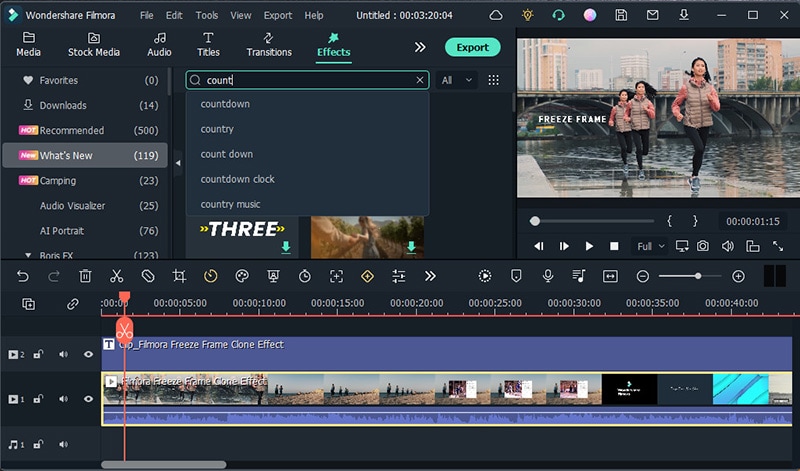
Seret yang Anda inginkan dan tambahkan ke video Anda di posisi yang sesuai.
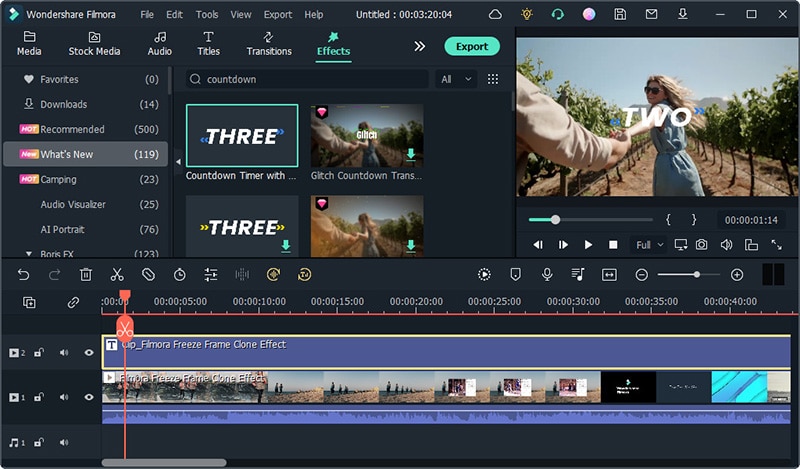
Pos terkait
Artikel Unggulan
Bagaimana Cara Menonton Banyak Video YouTube Secara Bersamaan?
Ingin mengikuti pertandingan sepak bola favorit Anda sambil menonton pertandingan kriket? Atau menonton dua streaming penting secara bersamaan? Pada artikel ini, Anda akan mempelajari cara menonton beberapa video YouTube secara bersamaan tanpa perlu memindah tab atau
GRATIS! 21 Situs Web Anime Terbaik untuk Menonton Anime Online
Sini kami akan menunjukkan kepada Anda 20 situs web anime gratis di mana Anda dapat menonton anime favorit Anda secara online.
Cara Menambahkan Teks ke Video dengan Cepat
Jika Anda sedang mencari cara untuk menambahkan teks profesional ke video Anda, ikutilah langkah-langkah berikut ini untuk melihat cara menambahkan teks ke video.
F.A.Q
Cara Menghapus Watermark
Panduan ini akan menunjukkan langkah demi langkah tentang cara menghapus watermark pada video dengan Filmora9 (Filmora terbaru versi 9).
Trim/Split/Crop/Rotasi/Join Sebuah Klip
Panduan ini akan menunjukkan cara melakukan trim/split/rotasi/crop/merge pada file media dengan Wondershare Filmora Video Editor untuk Mac.
Mengimpor Media
Pelajari cara mengimpor media di Filmora.
